Ako opraviť chybu pozastaveného prehrávania Spotify na Discord
V tomto článku sa pokúsime vyriešiť chybu „Spotify Playback Paused“, s ktorou sa používatelia Discordu stretávajú pri počúvaní skladieb na Spotify a pokúšaní sa rozprávať so svojimi priateľmi na Discord.
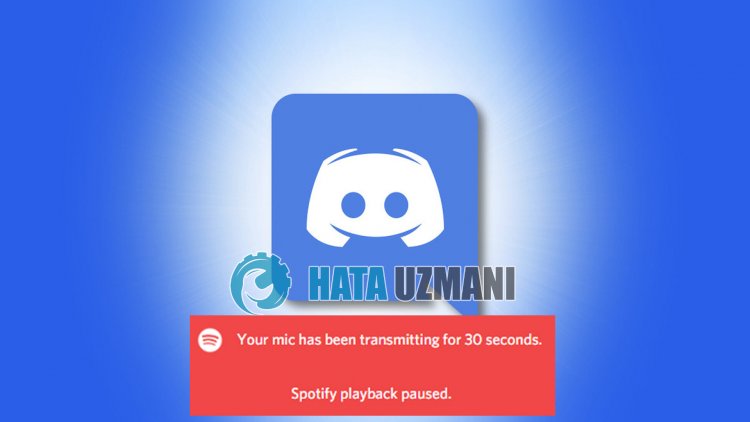
Používatelia Discordu sa stretávajú s chybou „Prehrávanie Spotify pozastavené“, keď sa chcú počas počúvania skladieb na Spotify rozprávať so svojimi priateľmi v službe Discordapočúvaná hudba je pozastavenáaobmedzená. Ak sa stretnete s takýmto problémom, môžete nájsť riešenie podľa nižšie uvedených návrhov.
Čo je to Spotify Play Paused Error on Discord?
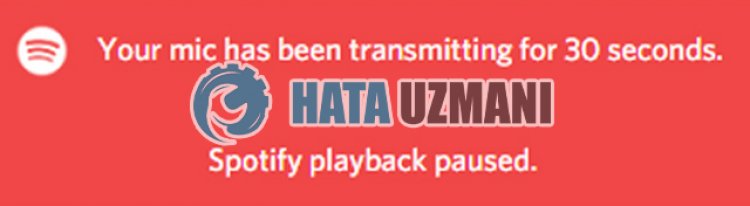 /p>
/p>
Keď sa používatelia Discord pokúšajú rozprávať so svojimi priateľmi na pozadí počas počúvania skladieb na Spotify, narazia na chybu „Prehrávanie Spotify pozastavené“aich hudba je pozastavená. V tomto prípade sa to stáva pre používateľov Discordu nepríjemnéaobmedzuje počúvanie hudby Spotify na pozadí.
Jednou z možných príčin tejto situácie je, že brána firewall bráni prístupu Discord APIabráni zastaveniu hudby. Samozrejme, s takouto chybou sa môžeme stretnúť nielen kvôli tomuto problému, ale aj kvôli mnohým iným problémom. Na tento účel môžete dosiahnuť riešenie problému podľa nižšie uvedených návrhov.
Ako opraviť chybu pozastaveného prehrávania Spotify na Discord
K riešeniu problému môžete dospieť podľa nižšie uvedených návrhov na opravu tejto chyby.
1-) Vypnite antivírusový program
Zakážte akýkoľvek antivírusový program, ktorý používate, alebo ho úplne odstráňte z počítača. Ak používate program Windows Defender, vypnite ho. Pre toto;
- Otvorte obrazovku spustenia vyhľadávania.
- Otvorte obrazovku vyhľadávania zadaním „Nastavenia zabezpečenia systému Windows“.
- Na obrazovke, ktorá sa otvorí, kliknite na položku „Ochrana pred vírusmiahrozbami“.
- V ponuke kliknite na položku „Ochrana pred ransomware“.
- Na obrazovke, ktorá sa otvorí, vypnite možnosť „Kontrolovaný prístup k priečinkom“.
Potom vypnime ochranu v reálnom čase.
- Na úvodnej obrazovke vyhľadávania zadajte „ochrana pred vírusmiahrozbami“aotvorte ju.
- Potom kliknite na "Spravovať nastavenia".
- Zapnite ochranu v reálnom čase na „Vypnuté“.
Po vykonaní tejto operácie budeme musieť pridať súbory Discord ako výnimky.
- Na úvodnej obrazovke vyhľadávania zadajte „ochrana pred vírusmiahrozbami“aotvorte ju. V časti
- Nastavenia ochrany pred vírusmiahrozbami "Spravovať nastavenia"apotom v časti "Vylúčenia" vyberte možnosť "Pridať vylúčenie alebo Odinštalovať“.
- Vyberte položku Pridať vylúčenieapotom vyberte priečinok „Discord“uložený na disku.
Po tomto procese úplne zatvorte aplikáciu Discord pomocou správcu úlohaznova spustite aplikáciu Discordaskontrolujte, či problém pretrváva.
2-) Vytvorte súkromný port pre Discord
Problém môžeme vyriešiť nastavením portu nakonfigurovaného pre Discord.
- Na úvodnej obrazovke vyhľadávania napíšte „Windows Defender Firewall“aotvorte ju.
- Kliknite na "Rozšírené nastavenia" na ľavej strane obrazovky, ktorá sa otvorí.
- Kliknite na možnosť „Prichádzajúce pravidlá“ na ľavej strane okna, ktoré sa otvorí,ana pravej strane kliknite na možnosť „Nové pravidlo“.
- V novom okne, ktoré sa otvorí, vyberte možnosť „Port“akliknite na tlačidlo „Ďalej“.
- Po tomto procese vyberte možnosť „TCP“, do poľa zadajte port, ktorý ponecháme nižšie,akliknite na tlačidlo „Ďalej“.
- 443
- Potom vyberte možnosť „Povoliť pripojenie“, stlačte tlačidlo „Ďalej“, nastavte tri možnosti ako vybratéakliknite na tlačidlo „Ďalej tlačidlo .
- Potom zadajte názov portu, na ktorom sme vykonali proces inštalácie,astlačte tlačidlo „Dokončiť“.
V tomto procese sme pridali nové pravidlo do portu TCP. V našej ďalšej akcii ukončíme náš proces pripojením portu UDP.
- Potom znova pridajte nové pravidloavyberte „Port“akliknite na tlačidlo „Ďalej“.
- Po tomto procese vyberte možnosť „UDP“, do poľa zadajte port, ktorý ponecháme nižšie,akliknite na tlačidlo „Ďalej“.
- 50 000 – 65 535
- Potom vyberte možnosť „Povoliť pripojenie“, stlačte tlačidlo „Ďalej“, nastavte tri možnosti ako vybratéakliknite na tlačidlo „Ďalej tlačidlo .
- Potom zadajte názov portu, na ktorom sme vykonali proces inštalácie,astlačte tlačidlo „Dokončiť“.
Po tomto procese spustite aplikáciu Discordaskontrolujte, či problém pretrváva.
3-) Zapnite funkciu Push to Talk
Je to funkcia v rámci aplikácie Discord. Tento problém môžeme odstrániť pomocou funkcie baskickej reči.
- Otvorte aplikáciu Discord.
- Kliknite na ikonu ozubeného kolieska v ľavej dolnej časti aplikácie.
- Potom kliknite na položku „Audio & Video“ vľavo.
- Po tomto procese vyberte možnosť „Push to Talk“anastavte kláves, ktorý chcete priradiť.
Po nastavení operácií stlačte kláves, ktorý ste priradili funkcii PTTaskontrolujte, či problém pretrváva.
4-) Odpojte svoj účet Spotify
Problém môžete odstrániť zrušením prepojenia účtu Spotify od Discordu. Ak chcete odpojiť svoj účet Spotify od discordu, postupujte podľa nižšie uvedeného kroku.
- Spustite aplikáciu Discord.
- Kliknite na ikonu ozubeného kolieska v ľavej dolnej časti aplikácie.
- Potom kliknite na "Odkazy" vľavo.
- Po tomto procese odstráňte pripojenú možnosť Spotify kliknutím na krížik v pravom rohu.
Po dokončení odinštalovania môžete skontrolovať, či problém pretrváva.
5-) Upraviť nastavenie mikrofónu
Pomocou možnosti Automaticky určiť vstupnú citlivosť v aplikáciiDiscord môžete zlepšiť prenos výstupného zvuku mikrofónom. Problém môžeme odstrániť úpravou tejto akcie.
- Spustite aplikáciu Discord.
- Kliknite na ikonu ozubeného kolieska v ľavej dolnej časti aplikácie.
- Potom kliknite na položku „Audio & Video“ vľavo.
- Potom môžete povoliť „Automaticky určiť citlivosť vstupu“.
Po aktivácii budú zvuky vychádzajúce z mikrofónu automaticky detegované, čím sa zníži hluk pozadiaaposkytne sa lepší zvukový výstup.
Áno, priatelia, pod týmto názvom sme vyriešili náš problém. Ak váš problém pretrváva, môžete sa opýtať na chyby, na ktoré narazíte, vstupom do našej platformy FORUM.
![Ako opraviť chybu servera YouTube [400]?](https://www.hatauzmani.com/uploads/images/202403/image_380x226_65f1745c66570.jpg)































